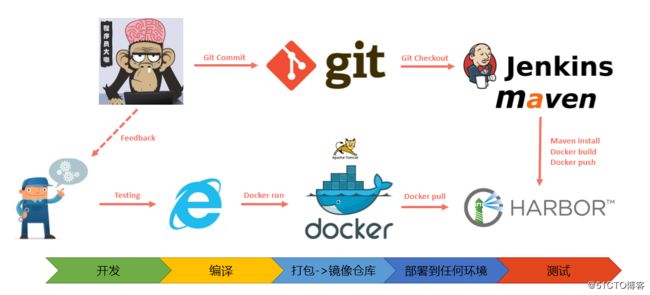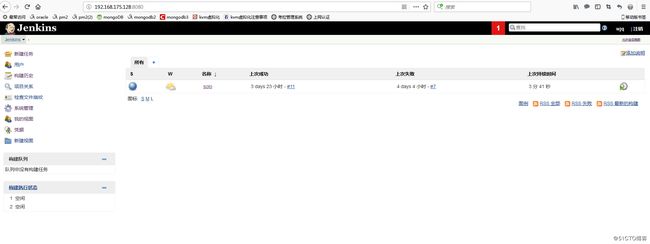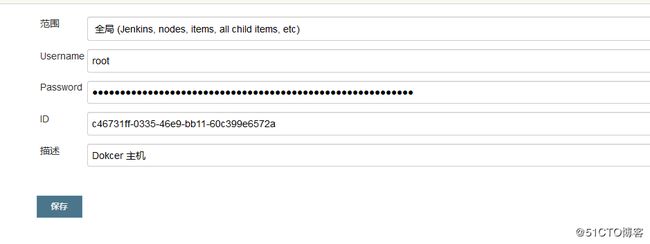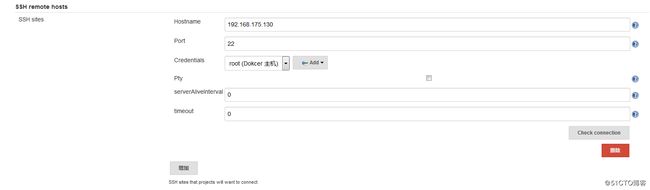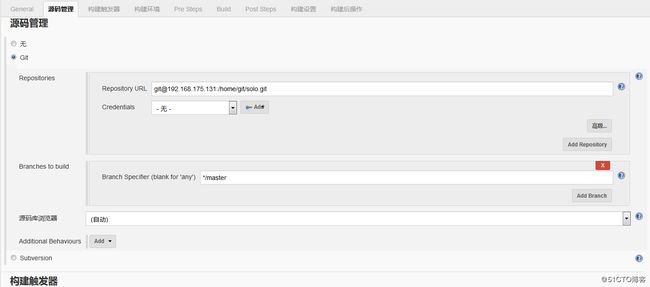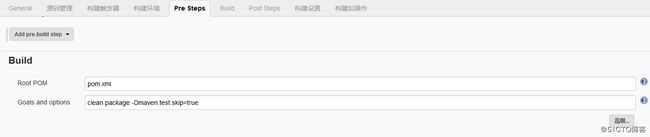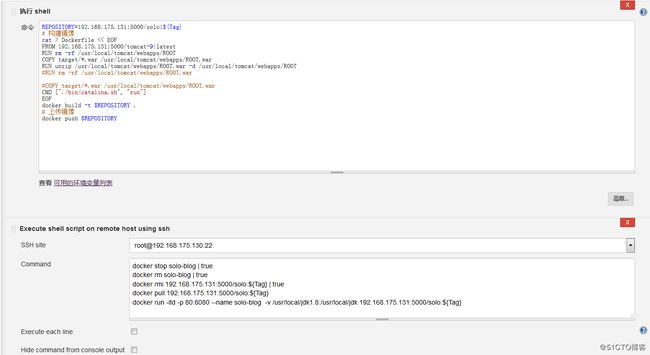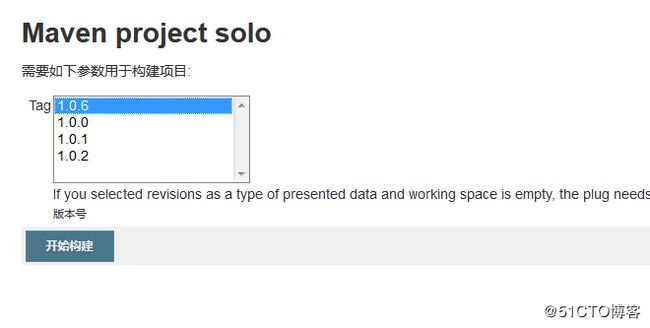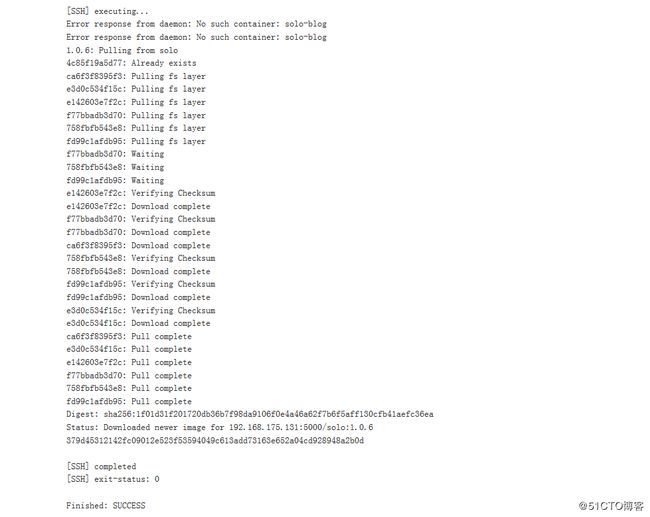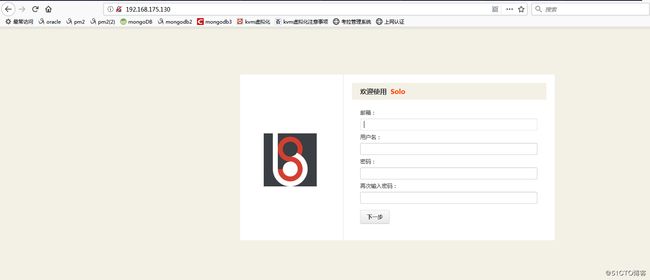在互联网时代,对于每一家公司,软件开发和发布的重要性不言而喻,目前已经形成一套标准的流程,最重要的组成部分就是持续集成(CI)及持续部署、交付(CD)。
持续集成(CI)表示由开发对项目代码进行确认修改并推送到git,svn,ftp等应用的持续更新发版操作。
持续部署(CD)表示根据jenkins在应用中拉取的代码可以对目标服务器进行持续部署到任何环境下。
将代码更新后,提交到指定的存储库中,如git,svn以及ftp等应用中,再由运维通过jenkins拉取存储在应用中的项目代码,打包成war包的形式部署到对应的测试环境以及生产环境中。docker的参与就在于,通过执行shell语句拉取远程镜像仓库的镜像,以及git,svn,ftp中的项目代码,在本地docker环境下,通过Dockerfile的形式再改远程镜像中构建出一套存在项目代码的新的基础镜像,并将镜像上传到远程registry中,再通过jenkins中ssh协议对想要部署的docker主机进行镜像拉取,容器创建等远程部署操作,这样服务就能正常运行了。
工作流程:
开发人员提交代码到Git版本仓库;
Jenkins人工/定时触发项目构建;
Jenkins拉取代码、代码编码、打包镜像、推送到镜像仓库;
Jenkins在Docker主机创建容器并发布。
环境规划如下:
node-1:192.168.175.128 jenkins/docker
node-2:192.168.175.130 docker/部署主机
node-3:192.168.175.131 git/registry 仓库
1.部署Git仓库
主机node-3
1.安装git
#yum install -y git
2.创建git用户、
#useradd git
#passwd git
3.以git用户的身份在其家目录下创建git仓库
#su - git
~]mkdir solo.git //该仓库绝对路径为/home/git/solo.git
4.尝试拉取远程git仓库中的代码
#git clone [email protected]:/home/git/solo.git
2.部署私人registry
主机 node-3
1.安装docker
# yum install https://mirrors.aliyun.com/docker-ce/linux/centos/7/x86_64/stable/Packages/docker-ce-selinux-17.03.2.ce-1.el7.centos.noarch.rpm -y
# yum install https://mirrors.aliyun.com/docker-ce/linux/centos/7/x86_64/stable/Packages/docker-ce-17.03.2.ce-1.el7.centos.x86_64.rpm -y
2.启动docker
# systemctl start docker && systemctl enable docker
3.创建registry,并在后台运行
# docker pull registry
# docker run -itd --name registry -p 5000:5000 --restart=always registry
3.部署jenkins
1.安装jdk,maven
# tar -xf jdk-8u181-linux-x64.tar.gz -C /usr/local
# mv /usr/local/jdk-8u181-linux-x64 /usr/local/jdk1.8
# tar -xf apache-maven-3.5.0-bin.tar.gz -C /usr/local
# mv /usr/local/apache-maven-3.5.0-bin /usr/local/maven
# cat > /etc/profile.d/java.sh << EOF
export JAVA_HOME=/usr/local/jdk1.8
export MAVEN_HOME=/usr/local/maven
export PATH=$JAVA_HOME/bin:$MAVEN_HOME/bin:$PATH
EOF
# source /etc/profile.d/java.sh
2.安装tomcat环境(源码安装)
# tar -xf apache-tomcat-8.5.33.tar.gz -C /usr/local
# mv /usr/local/apache-tomcat-8.5.33 /usr/local/tomcat
3.导入jenkins的war包
https://jenkins.io/download/
如图点击下载最后一个Generic Java package(war):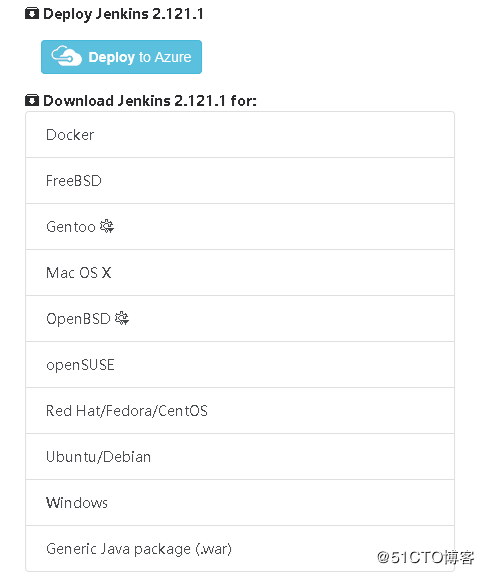
# rm -rf /usr/local/tomcat/webapps/ROOT/*
# unzip jenkins -d /usr/local/tomcat/webapps/ROOT/
# cd /usr/local/tomcat/bin
# ./startup //启动tomcat
安装的jenkins默认家目录在/root/.jenkins
浏览器访问:http://192.168.175.128:8080
输入密码,进行初始化
选择右边的选择安装引擎
为了保证jenkins主机能够在docker主机远程执行shell脚本,能够对git仓库进行代码拉取
让jenkins主机能够无密登录130,以及131两台机器
192.168.175.128下执行
# ssh-keygen -t rsa
# ssh-copy-id -i /root/.ssh/id_rsa.pud [email protected]
# ssh-copy-id -i /root/.ssh/id_rsa.pud [email protected]
4.导入代码到git仓库
# git clone https://github.com/b3log/solo
# cd solo
移除旧的推送地址,添加新的:
# git remote remove origin
# git remote add origin [email protected]:/home/git/solo.git
提交代码到Git仓库并创建tag:
# touch src/main/webapp/a.html
# git add .
# git commit -m “a”
创建标签:
# git tag 1.0.0
推送到Git服务器:
# git push origin 1.0.0
5.创建Tomcat基础镜像并导入registry
1.tomcat Dockerfile
[root@node-3 ~]# cat docker/tomcat/Dockerfile2
FROM centos:7
MAINTAINER wjq
RUN yum install unzip iproute -y
ENV JAVA_HOME /usr/local/jdk
ADD apache-tomcat-8.0.46.tar.gz /usr/local
RUN mv /usr/local/apache-tomcat-8.0.46 /usr/local/tomcat
WORKDIR /usr/local/tomcat
EXPOSE 8080
ENTRYPOINT ["./bin/catalina.sh", "run"]
2.创建镜像
# docker build -t 192.168.175.128:5000/tomcat-9 -f Dockerfile2 .
3.上传到私有镜像仓库
# docker push 192.168.175.128:5000/tomcat-9
6.jenkins配置定义
1.系统管理 --> 凭据
配置远程docker主机的身份,让jenkins能够在该docker主机上进行镜像拉取,容器构建操作,可以使用密钥,密码的方式
2.系统管理 --> 系统设置 配置远程主机信息,主机IP,使用的凭据,访问端口
3.系统管理 --> 全局工具设置 设置jdk,maven,git的全局配置,如路径,名称
4.系统管理 --> 管理插件 安装插件SSH,Git Parameter,Maven Integration plugin
5.创建Maven项目,进行配置
设置在git仓库拉取代码,需要设置无密连接
在本地jenkins执行shell命令,并在远程docker操作主机将封装好的镜像拉渠道docker主机,删除之前部署过的镜像和容器,并启动封装了最新代码的镜像容器
进行部署
1.保存配置
2.Build with Parameters:根据Tag选择版本号
3.进入控制台查看输出
4.访问博客